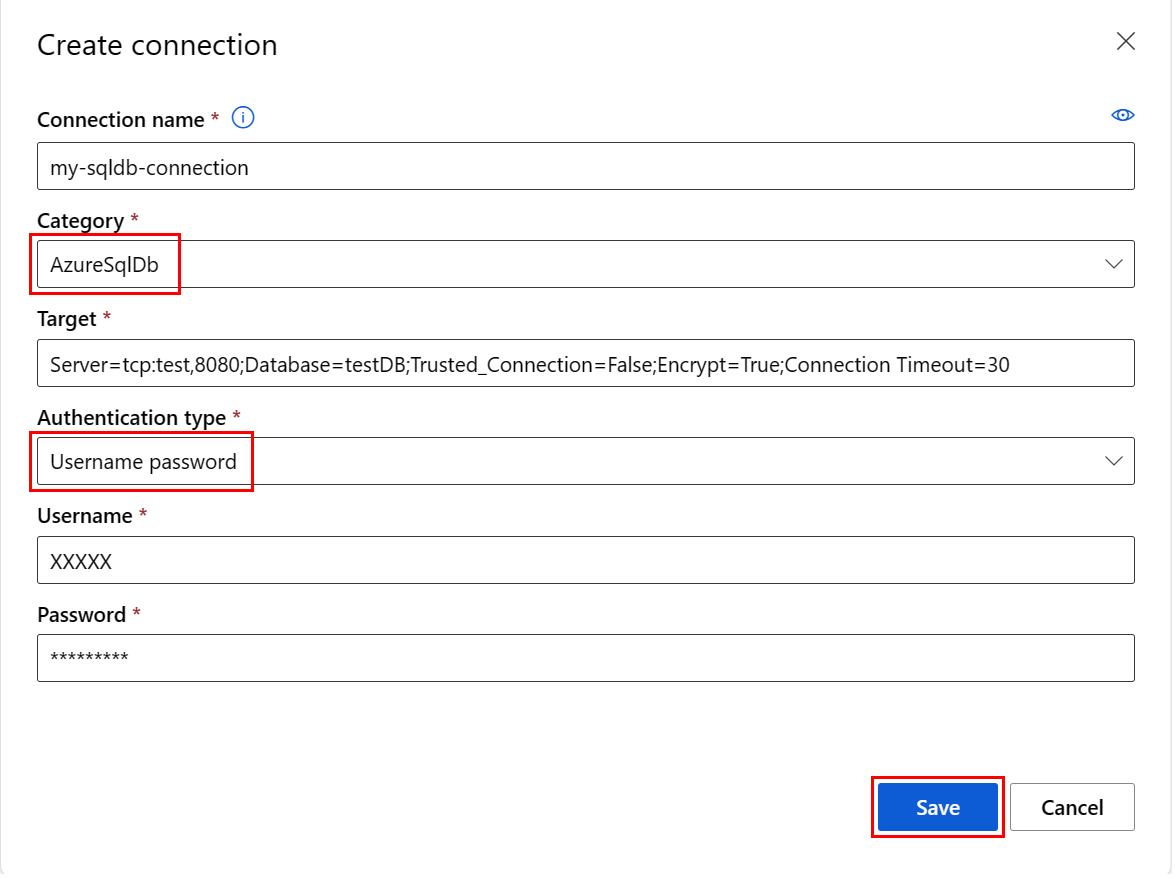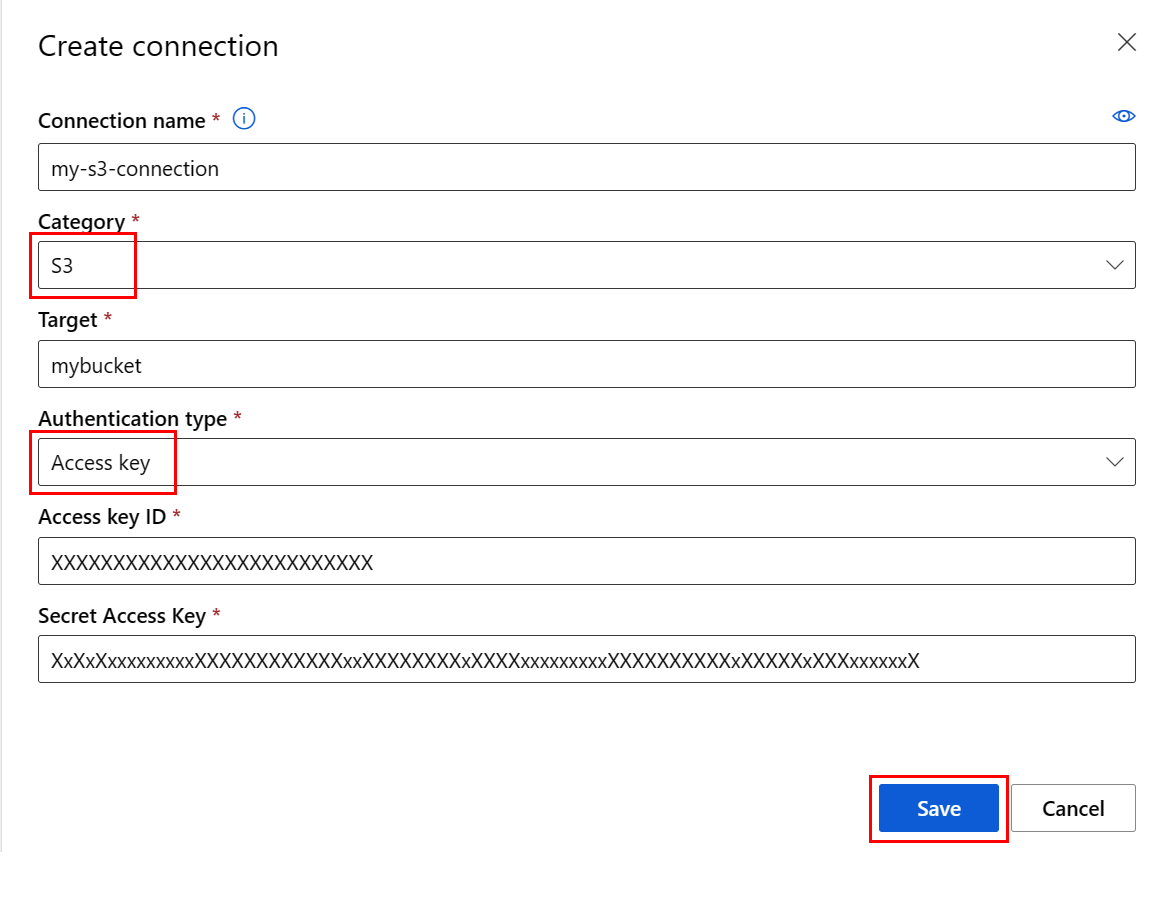Erstellen von Verbindungen (Vorschau)
GILT FÜR: Azure CLI ML-Erweiterung v2 (aktuell)
Azure CLI ML-Erweiterung v2 (aktuell) Python SDK azure-ai-ml v2 (aktuell)
Python SDK azure-ai-ml v2 (aktuell)
In diesem Artikel erfahren Sie, wie Sie eine Verbindung mit Datenquellen außerhalb von Azure herstellen, um diese Daten für Azure Machine Learning Services zur Verfügung zu stellen. Azure-Verbindungen dienen als Schlüsseltresor-Proxys und Interaktionen mit Verbindungen sind tatsächlich direkte Interaktionen mit einem Azure-Schlüsseltresor. Azure Machine Learning-Verbindungen speichern Benutzernamen- und Kennwortdatenressourcen sicher als Geheimnisse in einem Schlüsseltresor. Die rollenbasierte Schlüsseltresor-Zugriffssteuerung regelt den Zugriff auf diese Datenressourcen. Um diese Datenverfügbarkeit zu ermöglichen, unterstützt Azure Verbindungen mit diesen externen Quellen:
- Snowflake DB
- Amazon S3
- Azure SQL-Datenbank
Wichtig
Dieses Feature ist zurzeit als öffentliche Preview verfügbar. Diese Vorschauversion wird ohne Vereinbarung zum Servicelevel bereitgestellt und ist nicht für Produktionsworkloads vorgesehen. Manche Features werden möglicherweise nicht unterstützt oder sind nur eingeschränkt verwendbar.
Weitere Informationen finden Sie unter Zusätzliche Nutzungsbestimmungen für Microsoft Azure-Vorschauen.
Voraussetzungen
Ein Azure-Abonnement. Wenn Sie nicht über ein Azure-Abonnement verfügen, können Sie ein kostenloses Konto erstellen, bevor Sie beginnen. Probieren Sie die kostenlose oder kostenpflichtige Version von Azure Machine Learning aus.
Ein Azure Machine Learning-Arbeitsbereich.
Wichtig
Eine Azure Machine Learning-Verbindung speichert sicher die Anmeldeinformationen, die während der Verbindungserstellung im Azure Key Vault-Arbeitsbereich übergeben wurden, sicher. Eine Verbindung verweist zur weiteren Verwendung auf die Anmeldeinformationen aus dem Schlüsseltresorspeicherort. Sie müssen sich nicht direkt mit den Anmeldeinformationen befassen, nachdem sie im Schlüsseltresor gespeichert wurden. Sie haben die Möglichkeit, die Anmeldeinformationen in der YAML-Datei zu speichern. Ein CLI-Befehl oder SDK kann sie überschreiben. Es wird empfohlen, die Speicherung von Anmeldeinformationen in einer YAML-Datei zu vermeiden, da eine Sicherheitsverletzung zu einem Verlust von Anmeldeinformationen führen kann.
Hinweis
Vergewissern Sie sich für einen erfolgreichen Datenimport, dass Sie das neueste azure-ai-ml-Paket (Version 1.5.0 oder höher) für das SDK und die ML-Erweiterung (Version 2.15.1 oder höher) installiert haben.
Wenn Sie über ein älteres SDK-Paket oder eine ältere CLI-Erweiterung verfügen, entfernen Sie das alte Paket, und installieren Sie das neue Paket mit dem Code, der im Registerkartenabschnitt angezeigt wird. Befolgen Sie die hier gezeigten Anweisungen für SDK und CLI:
Codeversionen
az extension remove -n ml
az extension add -n ml --yes
az extension show -n ml #(the version value needs to be 2.15.1 or later)
Erstellen einer Snowflake DB-Verbindung
Diese YAML-Datei erstellt eine Snowflake DB-Verbindung. Stellen Sie sicher, die angemessenen Werte zu aktualisieren:
# my_snowflakedb_connection.yaml
$schema: http://azureml/sdk-2-0/Connection.json
type: snowflake
name: my-sf-db-connection # add your datastore name here
target: jdbc:snowflake://<myaccount>.snowflakecomputing.com/?db=<mydb>&warehouse=<mywarehouse>&role=<myrole>
# add the Snowflake account, database, warehouse name and role name here. If no role name provided it will default to PUBLIC
credentials:
type: username_password
username: <username> # add the Snowflake database user name here or leave this blank and type in CLI command line
password: <password> # add the Snowflake database password here or leave this blank and type in CLI command line
Erstellen Sie die Azure Machine Learning-Verbindung im CLI:
Option 1: Verwenden Sie den Benutzernamen und Kennwort in der YAML-Datei
az ml connection create --file my_snowflakedb_connection.yaml
Option 2: Überschreiben Sie den Benutzernamen und Kennwort in der Befehlszeile
az ml connection create --file my_snowflakedb_connection.yaml --set credentials.username="XXXXX" credentials.password="XXXXX"
Erstellen Sie eine Azure SQL DB-Verbindung
Dieses YAML-Skript erstellt eine Azure SQL DB-Verbindung. Stellen Sie sicher, die angemessenen Werte zu aktualisieren:
# my_sqldb_connection.yaml
$schema: http://azureml/sdk-2-0/Connection.json
type: azure_sql_db
name: my-sqldb-connection
target: Server=tcp:<myservername>,<port>;Database=<mydatabase>;Trusted_Connection=False;Encrypt=True;Connection Timeout=30
# add the sql servername, port addresss and database
credentials:
type: sql_auth
username: <username> # add the sql database user name here or leave this blank and type in CLI command line
password: <password> # add the sql database password here or leave this blank and type in CLI command line
Erstellen Sie die Azure Machine Learning-Verbindung im CLI:
Option 1: Verwenden Sie den Benutzernamen / das Kennwort aus der YAML-Datei
az ml connection create --file my_sqldb_connection.yaml
Option 2: Überschreiben Sie den Benutzernamen und das Kennwort in der YAML-Datei
az ml connection create --file my_sqldb_connection.yaml --set credentials.username="XXXXX" credentials.password="XXXXX"
Erstellen Sie eine Amazon S3-Verbindung
Erstellen Sie eine Amazon S3-Verbindung mit der folgenden YAML-Datei. Stellen Sie sicher, die angemessenen Werte zu aktualisieren:
# my_s3_connection.yaml
$schema: http://azureml/sdk-2-0/Connection.json
type: s3
name: my_s3_connection
target: <mybucket> # add the s3 bucket details
credentials:
type: access_key
access_key_id: XXXXXXXXXXXXXXXXXXXXXXXXXXXXXXX # add access key id
secret_access_key: XxXxXxXXXXXXXxXxXxxXxxXXXXXXXXxXxxXXxXXXXXXXxxxXxXXxXXXXXxXXxXXXxXxXxxxXXxXXxXXXXXxXxxXX # add access key secret
Erstellen Sie die Azure Machine Learning-Verbindung im CLI:
az ml connection create --file my_s3_connection.yaml